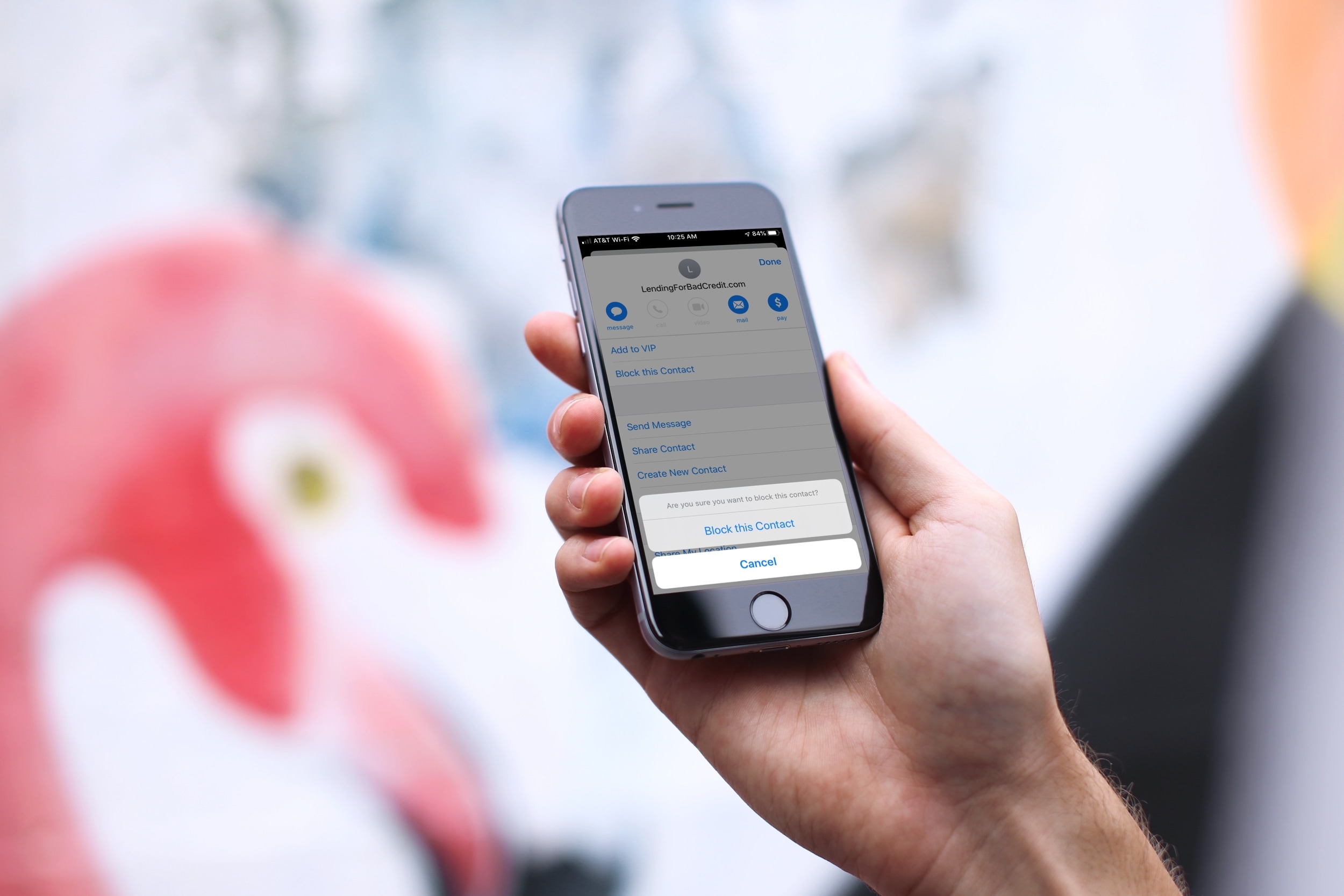
A veces la cantidad de correos electrónicos que recibimos está tan fuera de control que es difícil manejarlos todos. Y cuando lanzas spam a la mezcla, es aún peor. Ciertamente puedes mover los correos electrónicos no deseados a la basura, pero eso no impide que sigan enviándote.
Con una actualización de la aplicación Mail, puedes tener más control sobre esos correos electrónicos no deseados. Sí, por fin está aquí; una forma de bloquear a la gente para que no te envíe correos electrónicos en la aplicación Mail. He aquí lo fácil que es hacerlo.
Bloquear un remitente en Apple Mail en iOS
Si deseas bloquear un remitente en Apple Mail en iOS, ten en cuenta que esta acción se sincroniza en todos tus dispositivos (¡sí!) y mueve automáticamente los mensajes de ese remitente a la Papelera.
1) Abre la aplicación Mail y selecciona un correo electrónico de la persona que quieres bloquear.
2) Toca en el encabezado del correo electrónico y luego toca para seleccionar el remitente.
3) Elija Bloquear este contacto.
4) Confirme la acción tocando una vez más «Block this Contact«.
Bloquear un remitente en Apple Mail en Mac
Si estás en tu Mac, puedes bloquear un remitente en la aplicación Mail allí, tan fácilmente como en el iPhone y el iPad. Y aquí puedes decidir si sus mensajes deben ir a la Papelera o permanecer en tu bandeja de entrada.
1) Abre la aplicación Mail y selecciona un correo electrónico de la persona que quieres bloquear.
2) Haga clic en el encabezado del correo electrónico y luego seleccione el remitente. Puede hacerlo mientras está en la vista de su buzón o con el correo electrónico abierto en su propia ventana.
3) Selecciona Bloquear Contacto.
Para que los correos electrónicos de tus remitentes bloqueados vayan a la Papelera o permanezcan en tu bandeja de entrada marcados como bloqueados, haz lo siguiente.
1) Con la aplicación Mail abierta, haz clic en Preferencias de correo en la barra de menú.
2) Haz clic en la pestaña Correo basura y en Bloqueado en la parte superior.
3) En Cuando llegue el correo electrónico de la dirección bloqueada, haga su selección de Marcar como correo bloqueado, pero déjelo en mi Bandeja de Entrada o Muévalo a la Basura.
Ahora ya no tendrás que preocuparte por pasar el tiempo liberándote de los correos electrónicos de esa persona. Y si cambias de opinión en el futuro, puedes seguir estos mismos pasos tanto para iOS como para Mac y seleccionar Desbloquear (esto) Contacto.
Conclusión
Parece una función tan simple de tener y eso la hace muy necesaria. Pero al menos ahora podemos bloquear a la gente para que no nos envíe correos electrónicos y pasar a esos mensajes importantes.
¿Qué opinas? ¿Estás contento de ver que esta función llega finalmente a la aplicación Mail?
Sigue leyendo:
- Cómo gestionar el correo basura en iCloud Mail para una bandeja de entrada más limpia
- Cómo bloquear una dirección de correo electrónico en el Mac Mail con una regla de borrado
- Cómo marcar los correos electrónicos con diferentes colores en Mail en el iPhone y el iPad
- Cómo eliminar automáticamente correos electrónicos de remitentes bloqueados en un iPhone 11
- Cómo establecer una cuenta de correo electrónico predeterminada en el iPhone, iPad y Mac
- Cómo mostrar más de cada correo electrónico en la aplicación de correo del iPhone 11
- Cómo codificar automáticamente con colores los correos electrónicos en el Mac Mail
- Cómo utilizar la función de cancelación de la suscripción en Mail en Mac
- ¿Por qué iPhone Mail no muestra ninguna imagen?
- Cómo eliminar una cuenta de correo electrónico en iPhone, iPad y Mac en Mail


